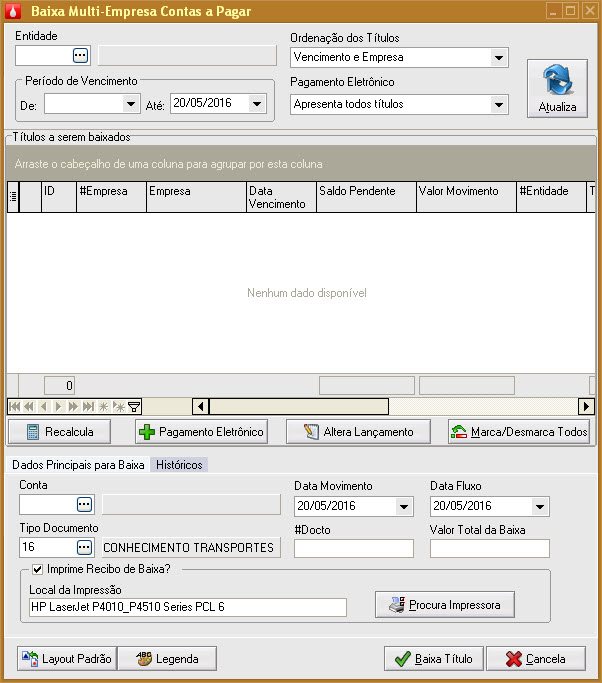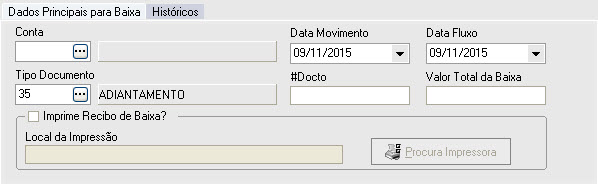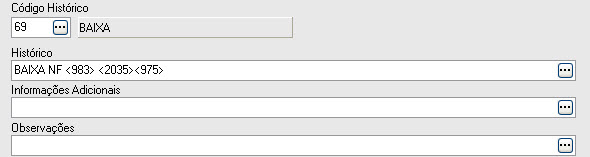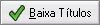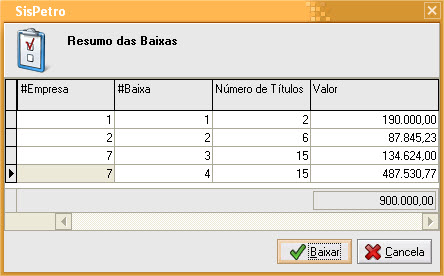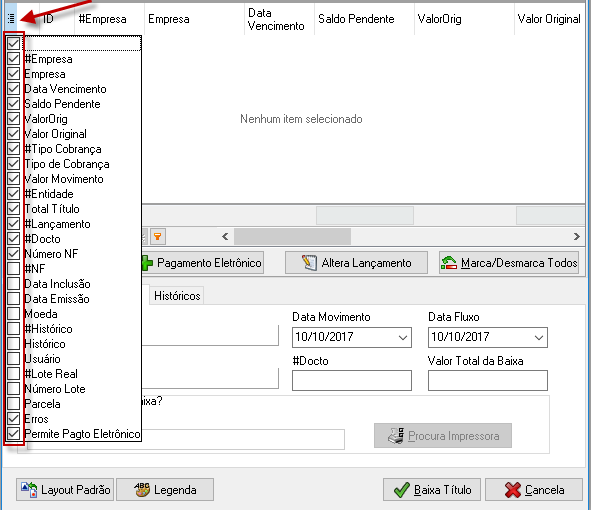Baixa Multi-Empresa do Contas a Pagar
A tela de Baixa multi-empresa Contas a Pagar, foi criada com a finalidade de permitir que o usuário tenha a possibilidade de efetuar a baixa de diversos títulos da mesma entidade para empresas diferentes de uma única vez.
A tela é acessada através do Menu Movimentação / Financeiro / Contas a Pagar / Baixa multi-empresa do Contas a Pagar.
Na tela de Configuração de Sistema, aba Financeiro foi adicionado o perfil de sistema Baixa Multi-Empresa onde é definido qual a ordenação padrão e o Tipo de Documento. Veja mais informações em Painel Financeiro
- Entidade: Onde é informado o fornecedor.
- Período de Vencimento dos Títulos: É informado o período inicial e final dos vencimentos, caso não seja indicado uma data inicial será buscado todos os títulos pendentes ate a data final, caso não seja indicado a data final será apresentado todos os títulos independente da data.
- Ordenação dos Títulos: Onde é definido a ordem dos títulos á ser apresentada na tela, o campo só fica disponível para alteração quando o perfil de usuário Pode alterar ordenação na tela de Baixa esteja marcado.
- Pagamento Eletrônico:
- Apresenta todos títulos: Independente do título estar ou não configurado para ter pagamento eletrônico será apresentado
- Somente Pagamento Eletrônico: Serão apresentados apenas os títulos que estiverem configurados para ter pagamento eletrônico
- Exceto Pagamento Eletrônico: Serão apresentados os títulos que não estiverem configurados como pagamento eletrônico
Selecionando os Títulos para serem baixados
É possível escolher quais títulos serão baixados, para isso basta clicar na primeira coluna os títulos selecionados ficarão amarelos (caso não haja saldo) ou com o fundo branco (caso haja saldo), os títulos que não forem selecionados ficarão com o fundo cinza.
Ainda tem o botão "Marca/ Desmarca Todos" que serve para marcar todos os títulos (assim todos serão baixados) ou desmarca todos (nenhum título será baixado)
Aba "Dados Principais para Baixa"
- Conta: a ser movimentada
- Data Movimento: Data que será considerara que o título foi pago.
- Data Fluxo: Data que será considerada que o banco liberou o dinheiro do pagamento referente.
- Tipo Documento: Código do Tipo de Documento
- #Docto: Número do documento que identifique a baixa
- Valor Total da Baixa: Valor total dos títulos a serem baixados. veja os dois exemplos abaixo
- Imprime Recibo de Baixa: Caso deseje imprimir o Recibo da Baixa marque esta opção e informe o Local da impressão
Aba "Históricos"
Assim como na baixa manual (Baixa pela Manutenção do Contas a Receber) na Baixa Multi-Empresa também há as opções referentes ao Histórico da baixa.
Conforme a configuração do sistema, o código do histórico já será sugerido e consequentemente as informações adicionais, porém, isso não impede que o usuário possa trocar o campo "Código do histórico, os campos "Histórico" e "Informações Adicionais", ou alterá-los. Uma vez que o histórico a ser utilizado permita a utilização de fórmula, o usuário poderá modificar as fórmulas tanto do histórico quanto das informações adicionais. Maiores informações no tópico Tabela Histórico Padrão.
Efetuando a Baixa
Para efetuar a baixa é preciso:
- Informar o Valor Total da Baixa
- Informar a Conta a ser movimentada
- Informar o Tipo Documento
- Informar a Data Movimento e Data Fluxo
- Informar o #Docto (caso seja preciso)
- Se desejar que seja impresso o Recibo da Baixa, marcar a opção Imprime Recibo de Baixa e informar a impressora.
Feito isso é preciso prestar atenção na ordenação dos títulos, pois o SisPetro seguirá esta ordem para efetuar as baixas. Os lotes de baixas são de 15 em 15 títulos.